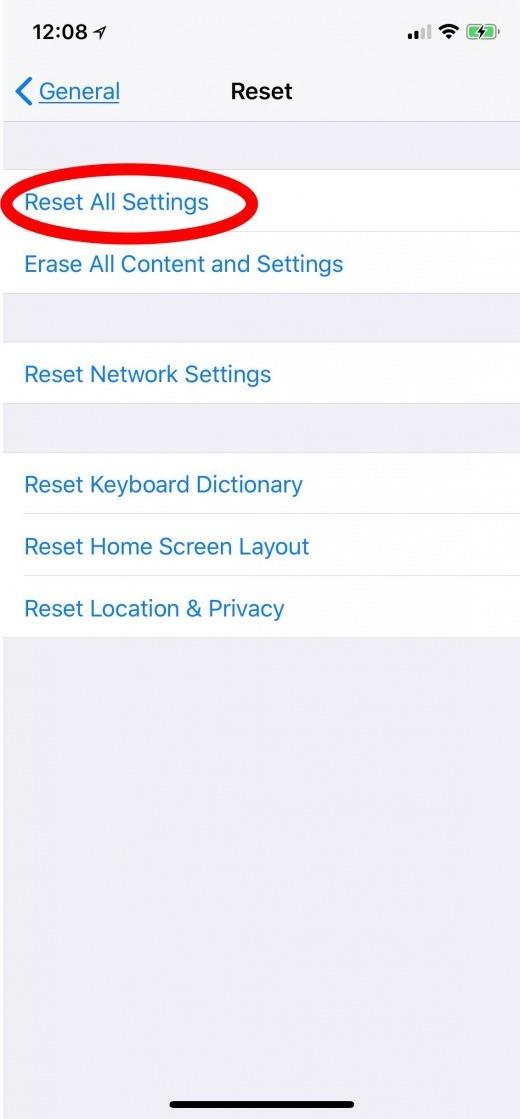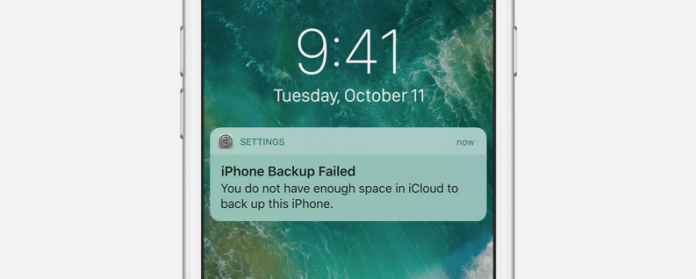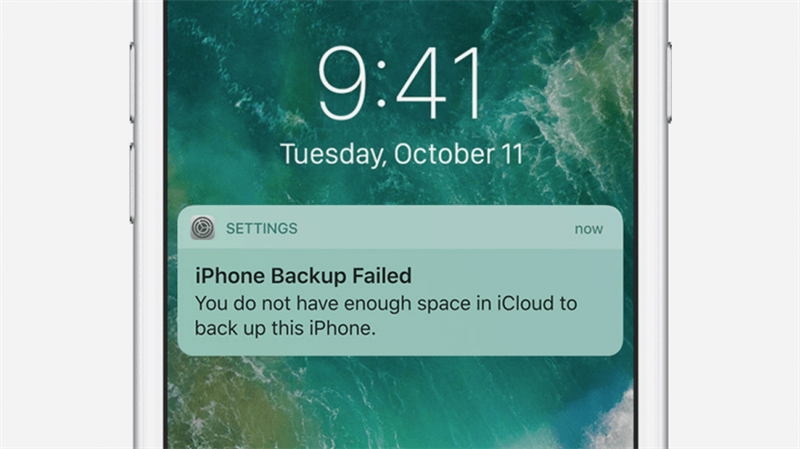
Eseguire il backup del tuo iPhone o iPad regolarmente è una parte importante del mantenimento di dati e impostazioni.
Correlati: Come eseguire il backup del tuo iPhone su iTunes sul tuo computer
Hai impostato il tuo iPhone per eseguire automaticamente il backup sul cloud ogni notte, ma all’improvviso hai ricevuto un messaggio di errore, “il tuo ultimo backup non potrebbe essere completato ” o “il problema di abilitazione di iCloud Backup ”
Backup iCloud fallito?
Primi passi da fare
- Controlla le tue impostazioni iCloud
- Controlla la tua fonte di energia
- Controlla il segnale e la connessione Wi-Fi
- Assicurati che lo schermo del tuo iPhone sia bloccato
- Assicurati che il sistema di backup iCloud di Apple funzioni
Storage e soluzioni di backup lento
- Assicurati di avere abbastanza spazio per il tuo backup iCloud
- Cambia il tuo piano di archiviazione iCloud o Elimina i maiali di archiviazione
- Backup più lento del previsto
- App di Grayed-Out
iCloud Backup Riavvia e ripristina le soluzioni
- Riavvia il tuo iPhone
- Esci da iCloud, quindi di nuovo
- Resettare tutte le impostazioni
Controlla le tue impostazioni iCloud
È possibile che le impostazioni di backup di iCloud siano state modificate accidentalmente?
- Apri Impostazioni.
- Tocca il tuo nome nella parte superiore della pagina.
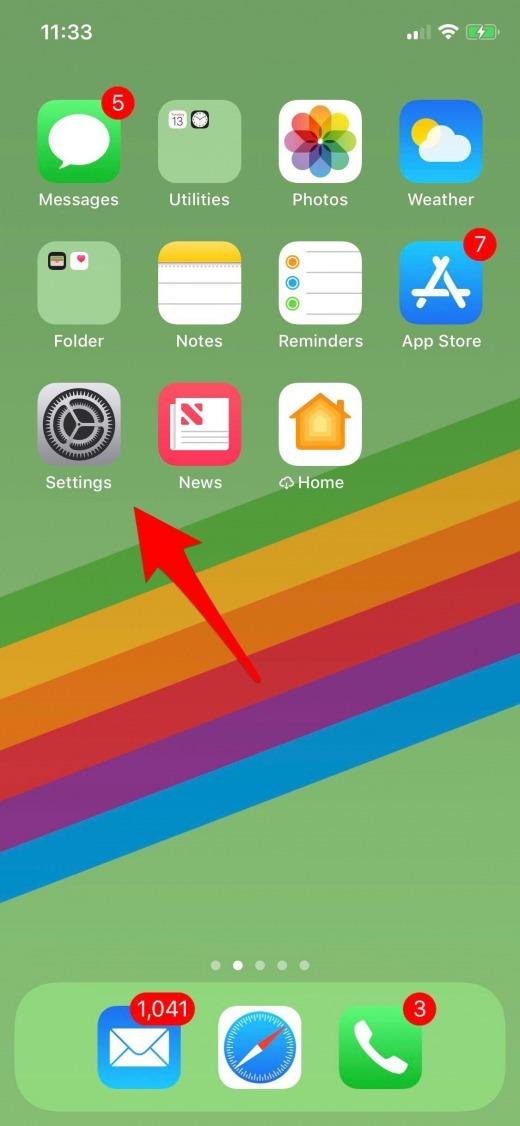
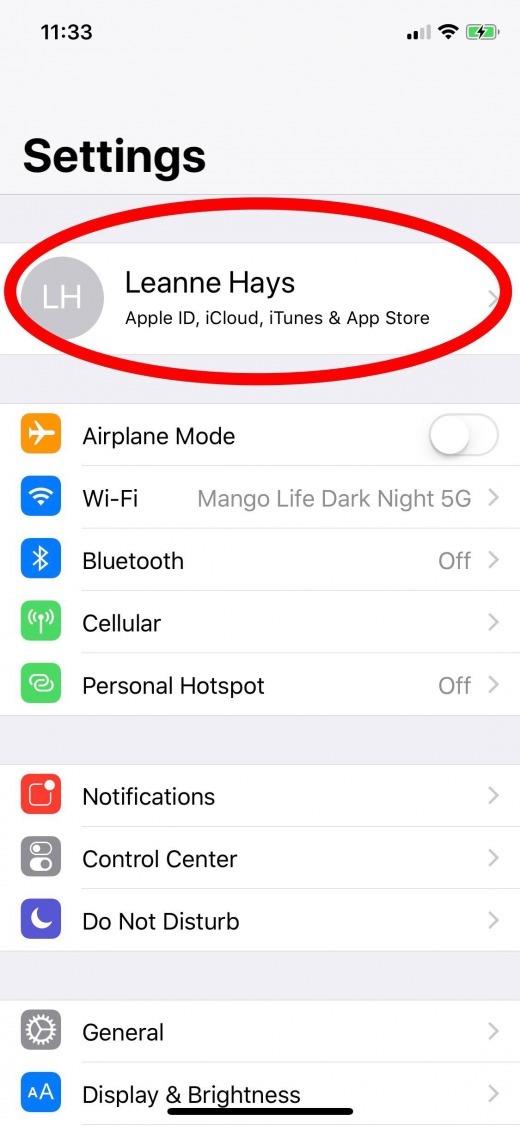
- Ora tocca iCloud.
- Scorri verso il basso e controlla se il backup di iCloud è attivo.
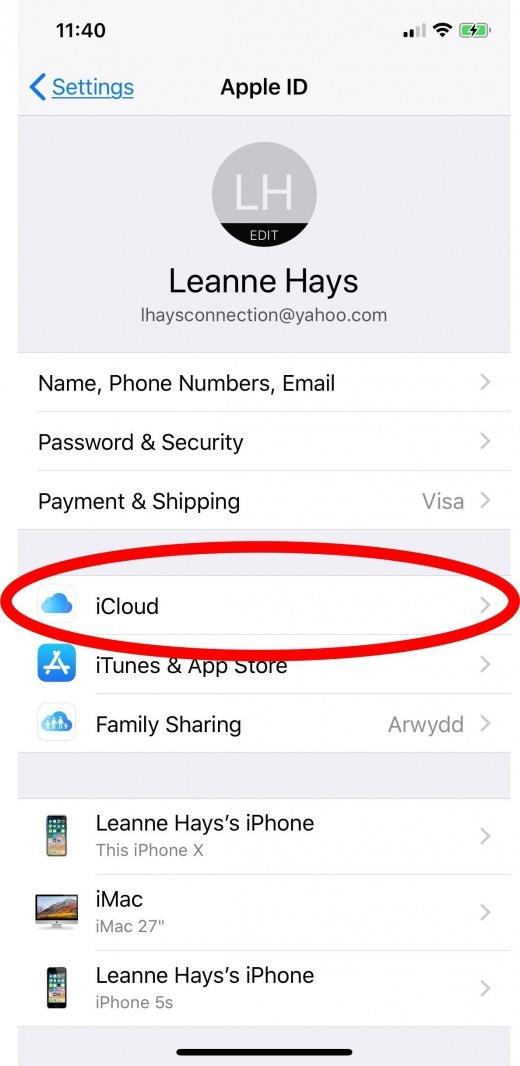
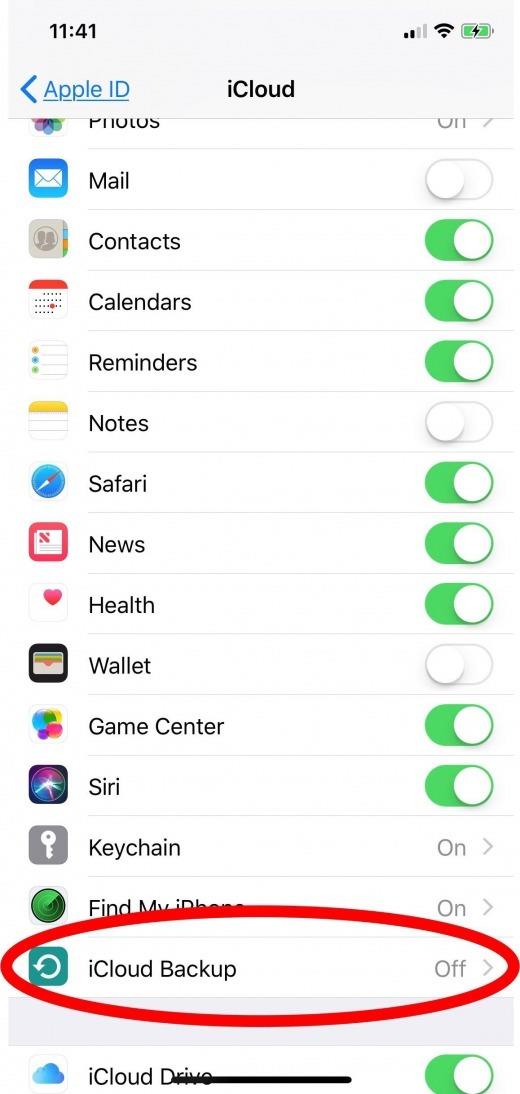
- Se iCloud Backup non è attivo, toccalo, quindi attiva iCloud Backup.
- Toccare Esegui backup adesso se si desidera un backup immediato.
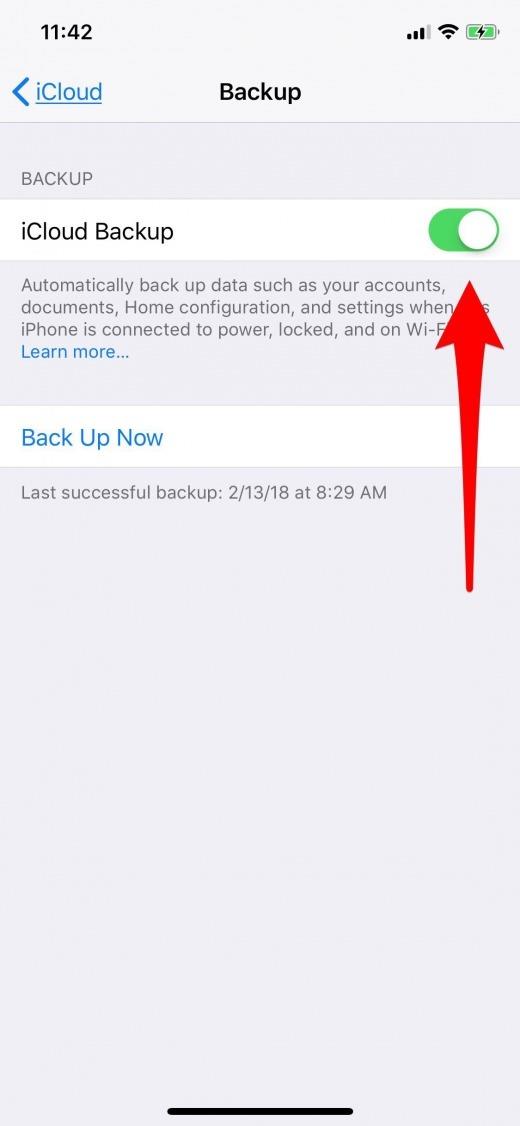
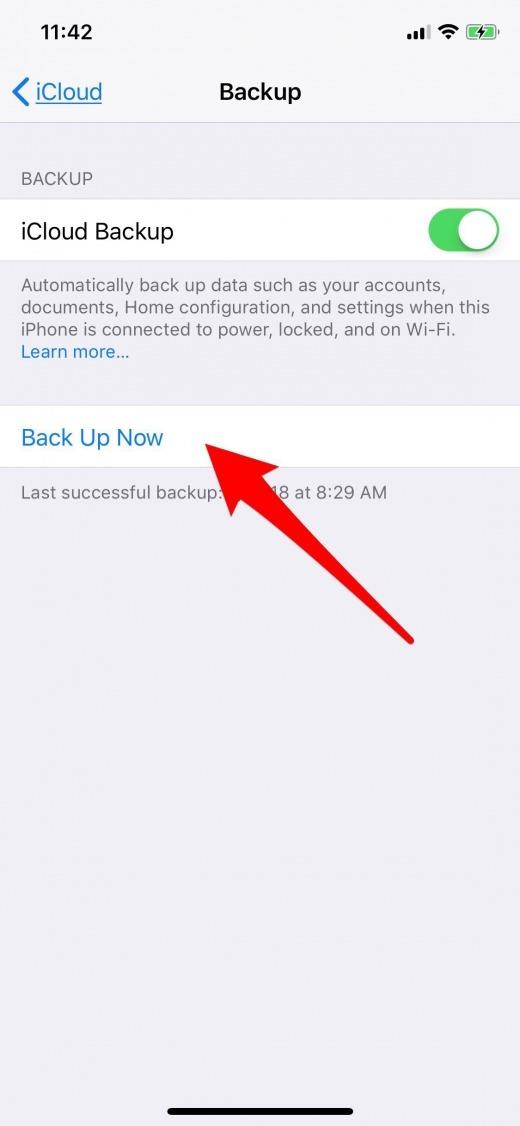
Se Back Up Now è disattivato, potrebbe indicare che esiste una restrizione di rete.
Controlla la tua fonte di energia
Controlla la presa di corrente del tuo iPhone e assicurati che funzioni;
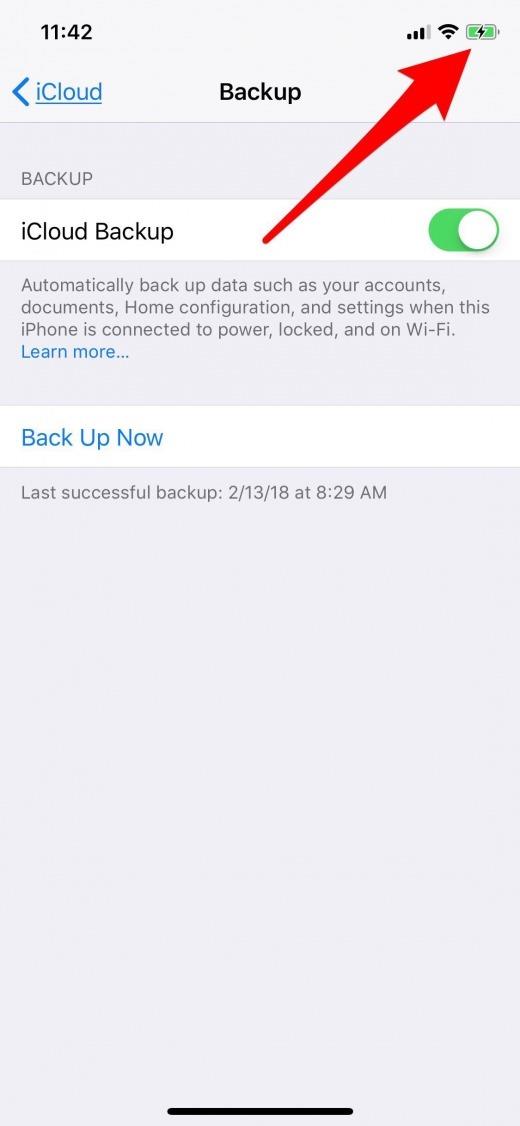
Controlla il segnale e la connessione Wi-Fi
Se ricevi un messaggio che dice che il tuo backup non può essere completato, il colpevole è spesso la tua connessione Wi-Fi.
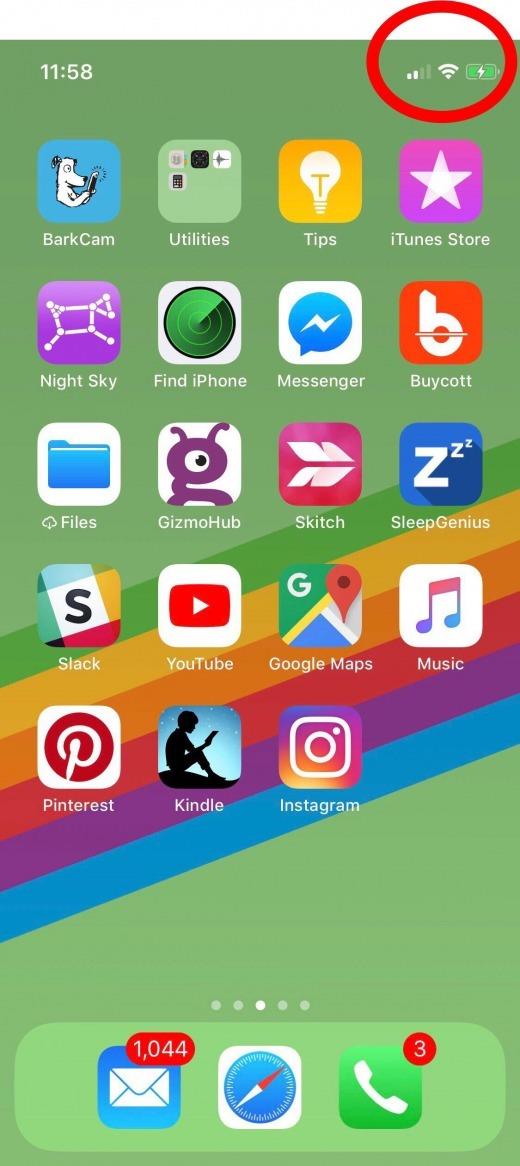
Se il tuo iPhone non si connette ancora alla tua rete Wi-Fi, controlla se i tuoi altri dispositivi possono;
Lo schermo di iPhone è bloccato
Oltre a richiedere una connessione Wi-Fi e una fonte di alimentazione, lo schermo di iPhone deve essere bloccato affinché il backup automatico di iCloud proceda.
- Apri l’app Impostazioni.
- Tocca Display e luminosità.
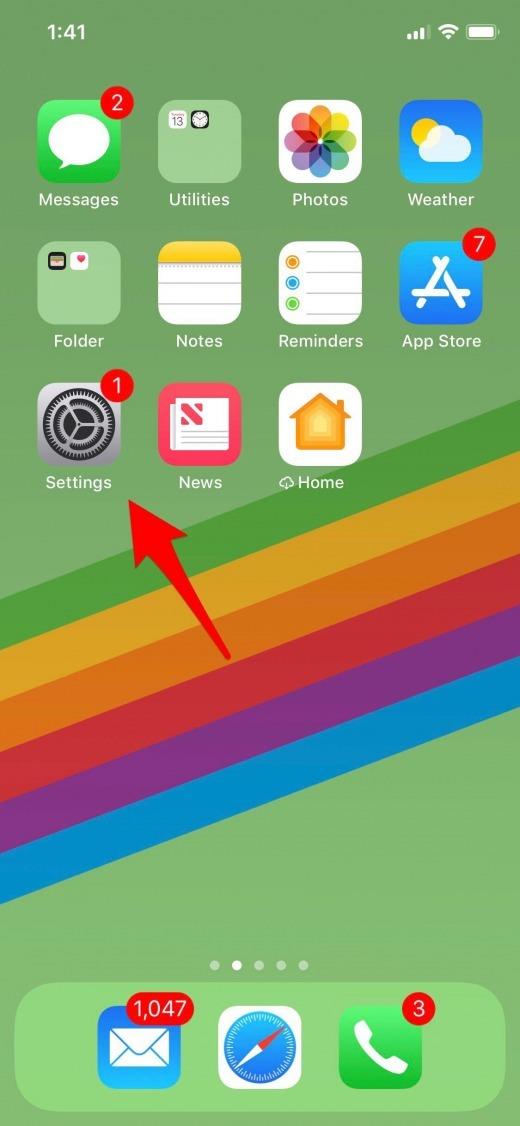
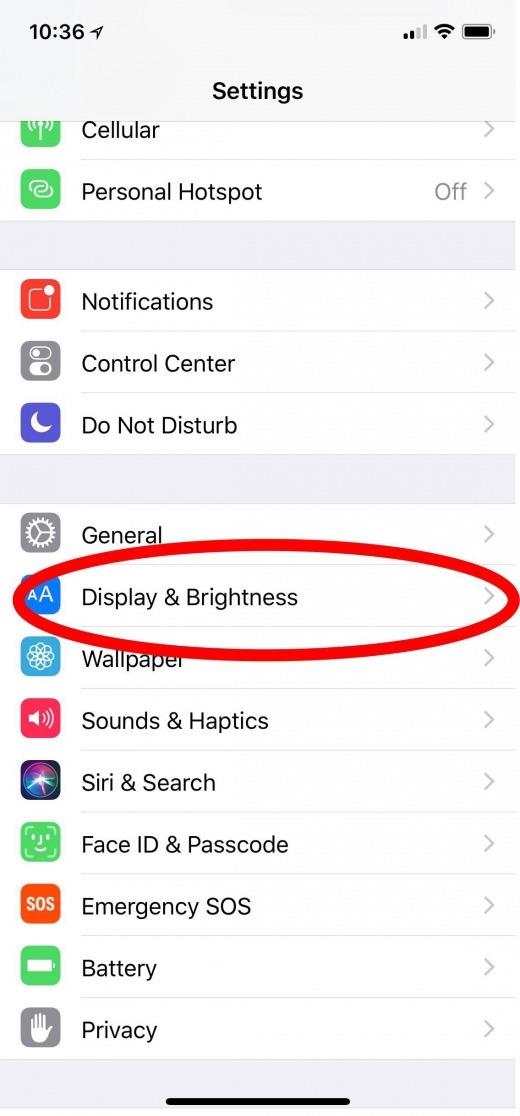
- Ora tocca il Blocco automatico.
- Se non viene selezionato Mai, prendere in considerazione l’abilitazione del blocco automatico del telefono selezionando 5 minuti o un periodo di tempo più breve.
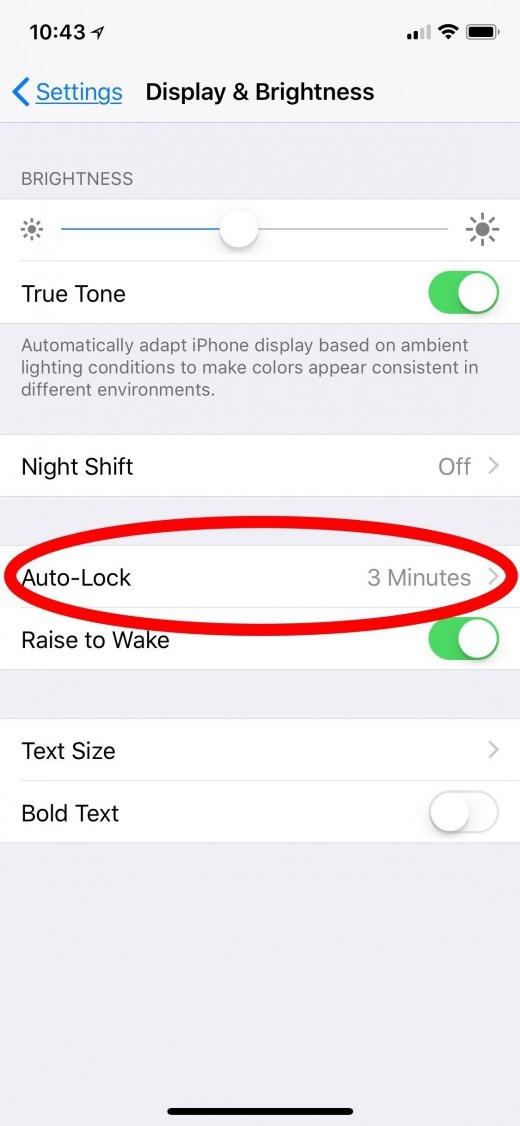
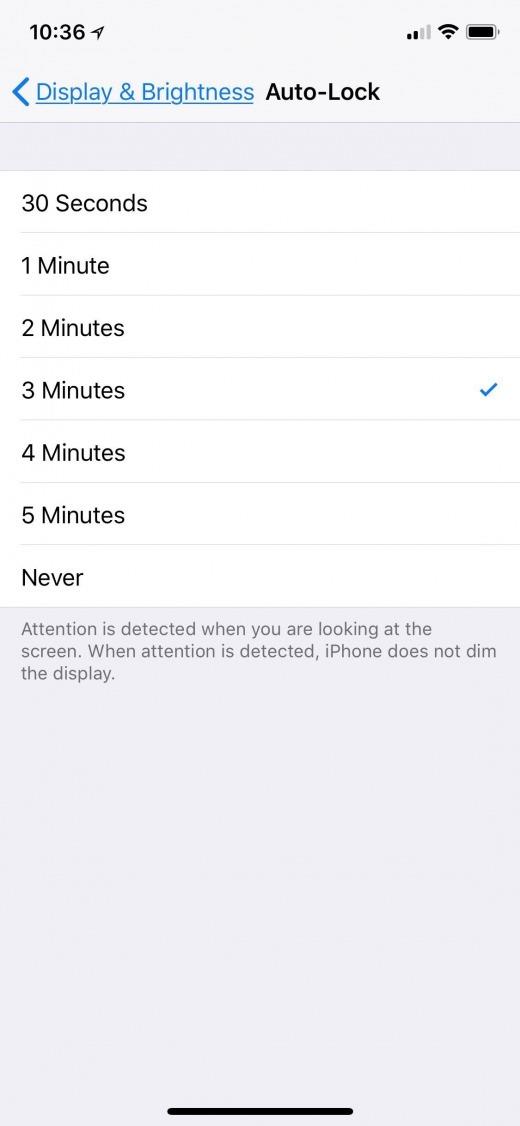
Assicurati che il sistema di backup iCloud di Apple funzioni
C’è la possibilità che tu non abbia dimenticato nulla e che il sistema di backup di iCloud di Apple sia temporaneamente non disponibile.
La pagina di supporto del sistema Apple indica se è disponibile iCloud Backup.
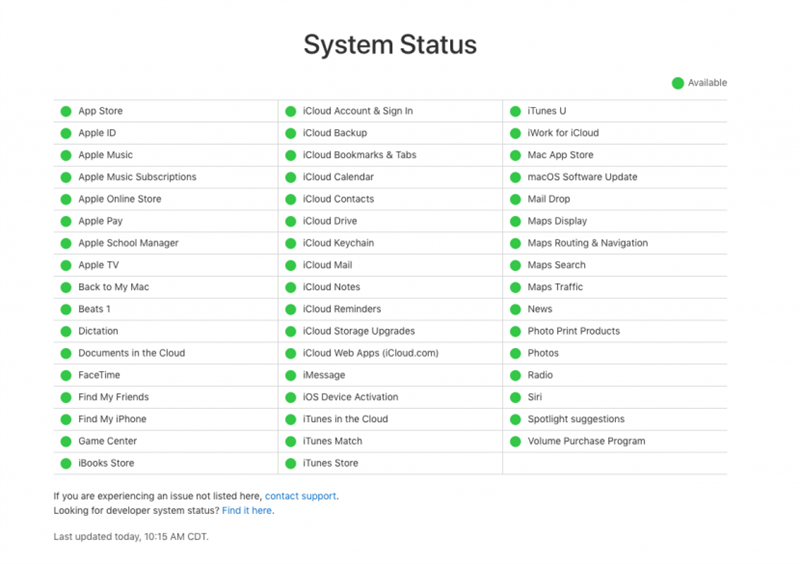
Assicurati di avere abbastanza spazio per il tuo backup iCloud
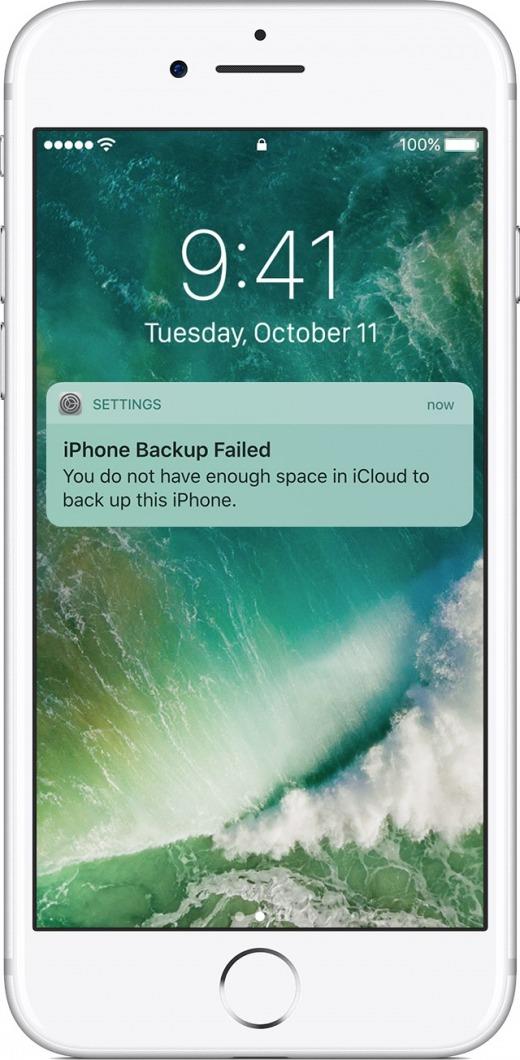
Uno dei motivi più comuni per un backup iCloud fallito è la mancanza di spazio sufficiente per l’archiviazione di iCloud.
- Apri l’app Impostazioni e tocca il tuo nome nella parte superiore della pagina.
- Tocca l’opzione iCloud;
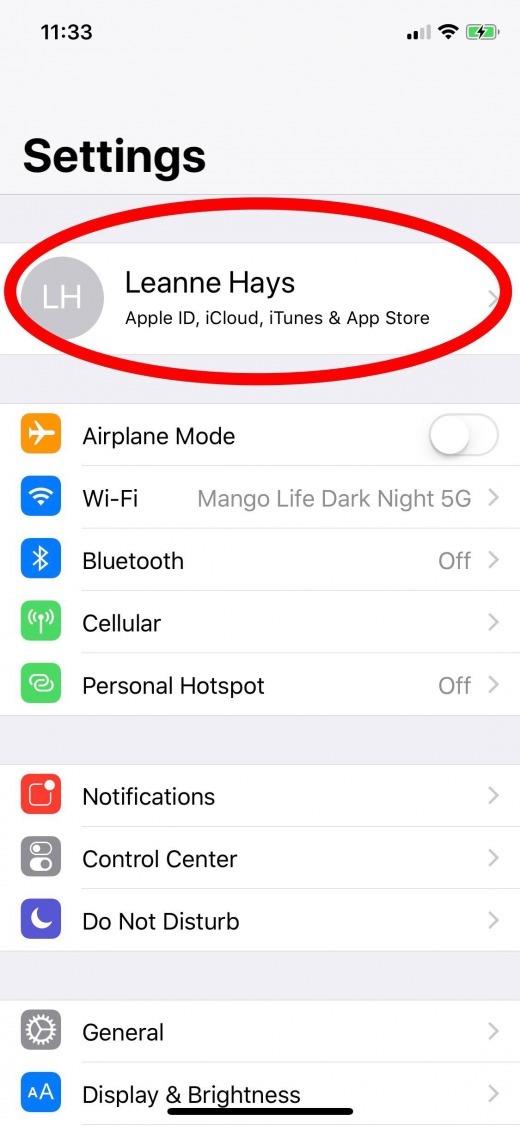
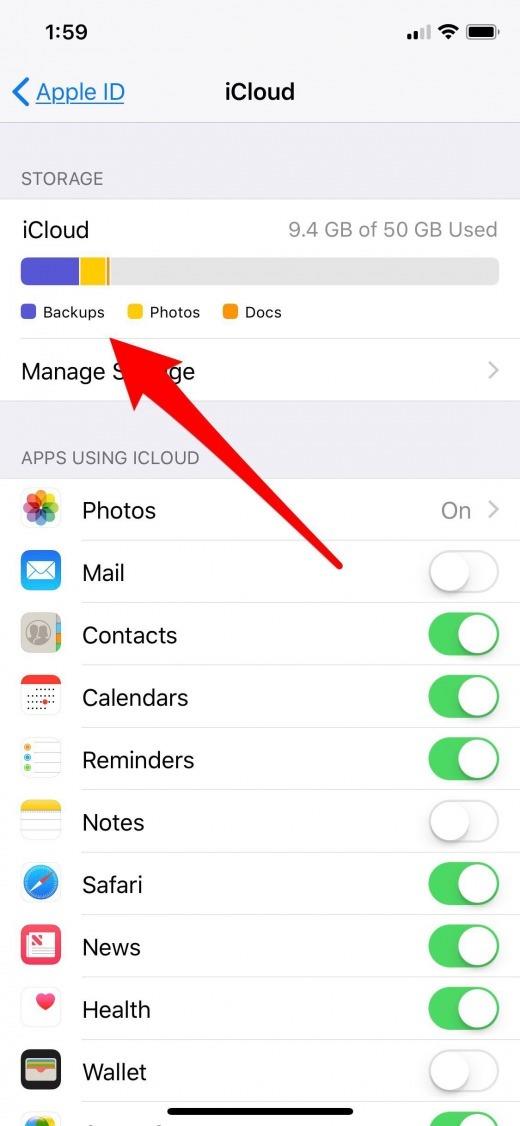
Se il tuo spazio di archiviazione è al massimo, continua a leggere per sapere come liberare spazio o acquistare altro spazio di archiviazione iCloud.
Cambia il tuo piano di archiviazione iCloud o Elimina i maiali di archiviazione
Se il tuo iPhone non è in grado di eseguire il backup sul cloud perché lo spazio di archiviazione è troppo pieno, puoi modificare il piano di archiviazione di iCloud.
Backup iCloud più lento del previsto
Il tuo backup iCloud ha avuto esito negativo o ha richiesto più tempo del previsto?
App disattivate?
Uno dei principali responsabili di un lento backup di iCloud è il blocco delle app, indicato da un’icona di un’applicazione disattivata.
iPhone ancora non ha fatto il backup su iCloud?
Se hai seguito i passaggi di risoluzione dei problemi sopra riportati e il tuo iPhone ti sta ancora dando un messaggio di errore, ecco alcune altre soluzioni da provare.
Hard Restart
Se il tuo iPhone continua a non tornare al cloud, prova a seguire questo suggerimento per resettarlo.
Esci dal tuo account iCloud, quindi accedi di nuovo
Se Hard Restart non ha funzionato, puoi provare a disconnetterti, quindi tornare al tuo account iCloud.
- Apri l’app Impostazioni.
- Scorri verso il basso fino a Account e password e toccalo.
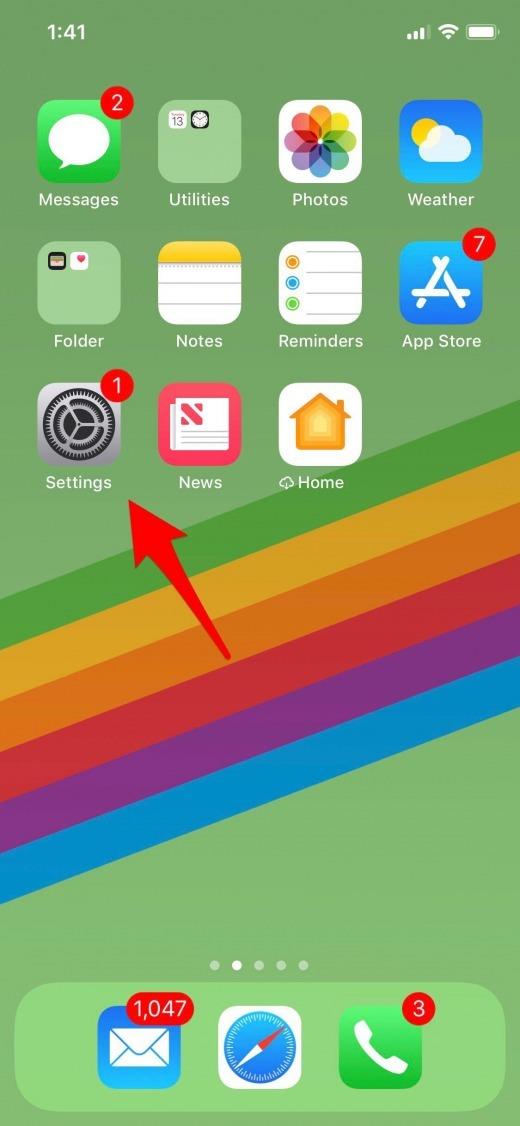
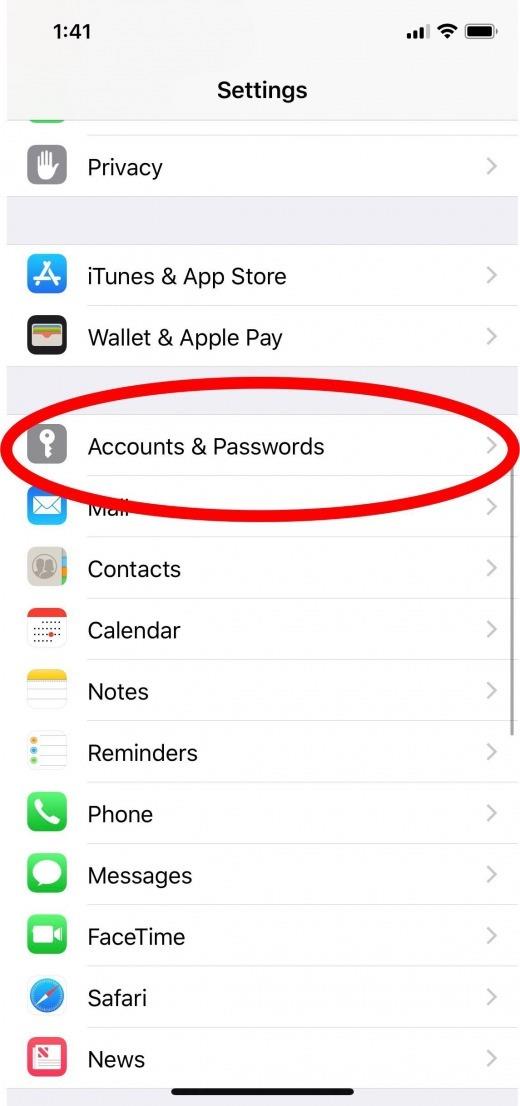
- Tocca su iCloud.
- Scorri fino alla fine della pagina e tocca Esci.
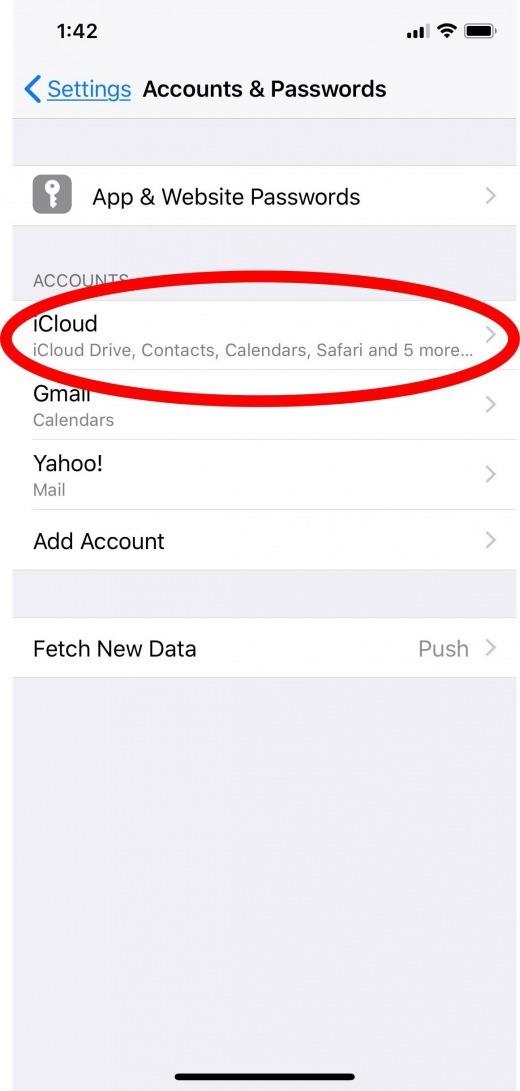
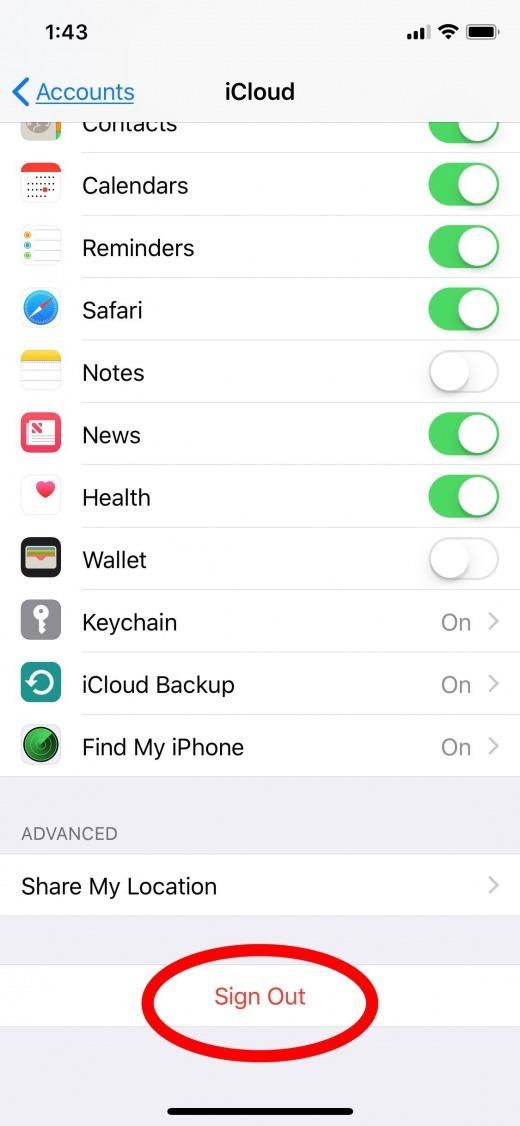
Non preoccuparti dell’avvertimento prima di uscire;
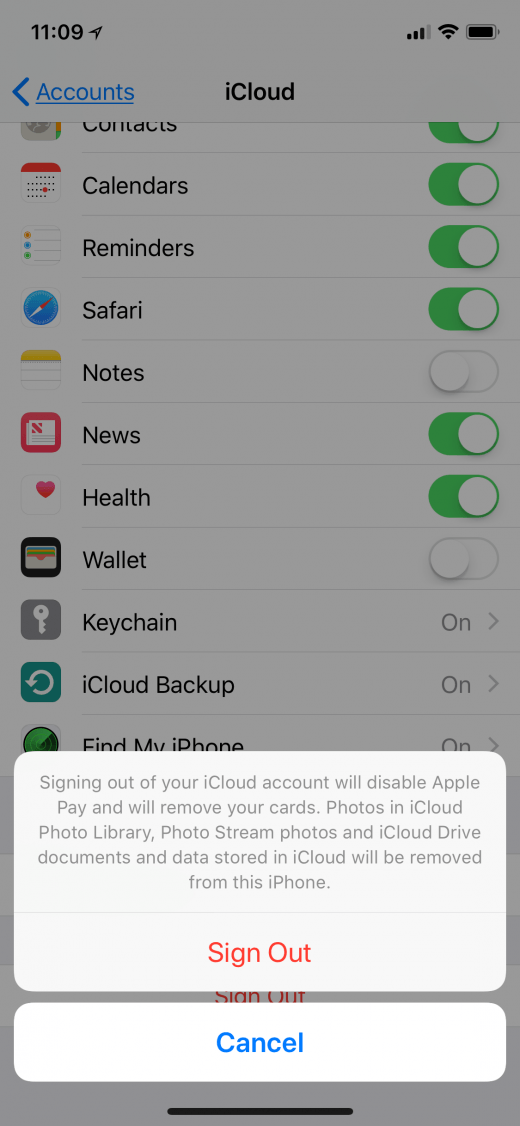
Resettare tutte le impostazioni
Questo processo non cancella alcun dato;
- Apri l’app Impostazioni e tocca Generali.
- Scorri verso il basso fino a Ripristina e toccalo.
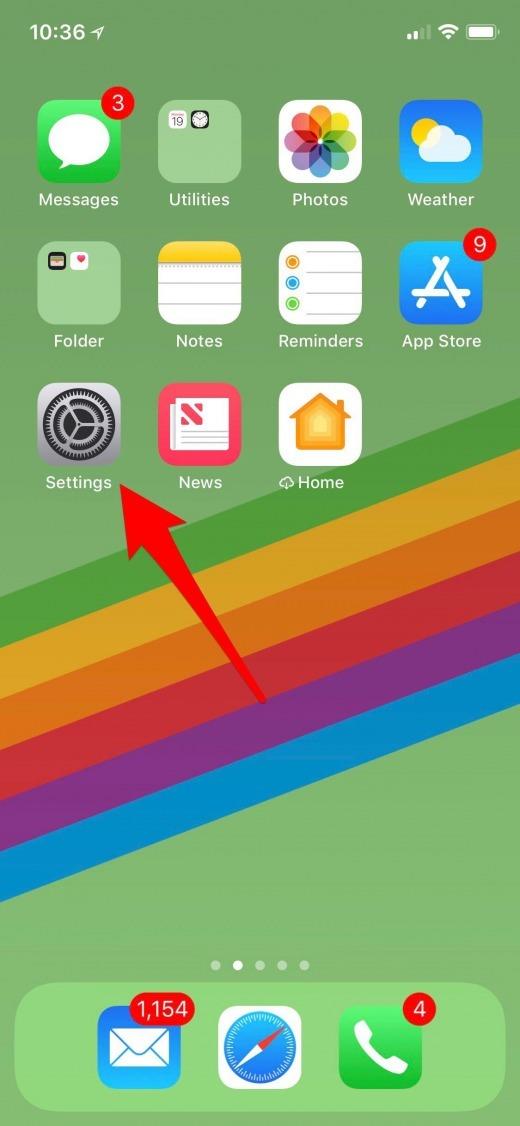
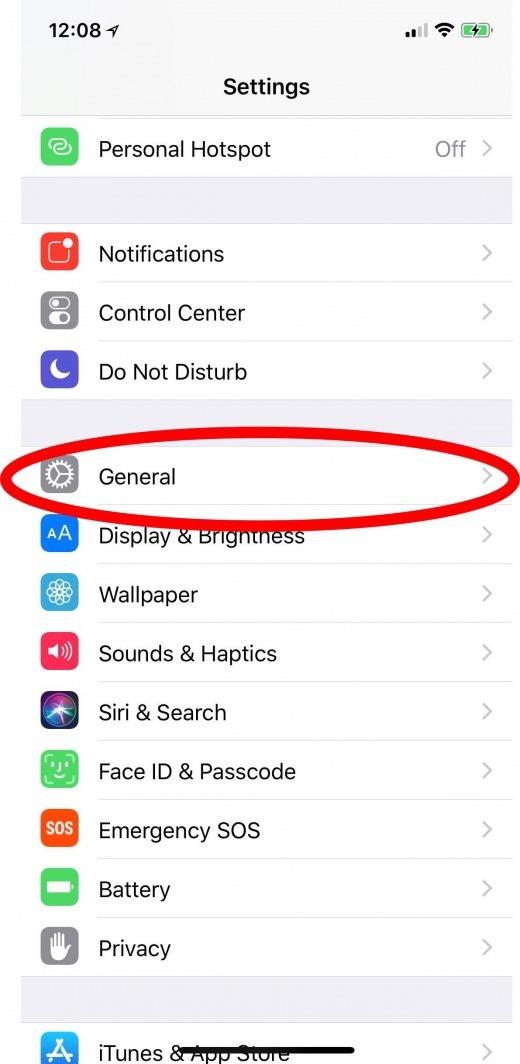
- Tocca su Ripristina tutte le impostazioni.